MPA naar WAV Converter-softwareprogramma's waarvan u niet wist dat ze bestonden
MPA-bestanden zijn gecomprimeerde audiobestanden die zijn gekoppeld aan MPEG-2-bestanden die alleen audio bevatten. Dankzij dit compressieprofiel kan het bestand een kleine bestandsgrootte hebben terwijl de kwaliteit behouden blijft met een zeer minimaal kwaliteitsverlies. Voorheen was het gebaseerd op de MPEG-1-standaard voor audiocodering en is het geüpdatet naar MPEG Layer II.
MPA-audiobestanden worden niet vaak gebruikt op Windows-systemen. Veel Windows-gebruikers zouden hun MPA-bestanden op hun Windows-pc willen afspelen. Een van de standaard pc-audioformaten is WAV. Het behoudt informatie zoals bestandsnummer, samplefrequentie, bitdiepte, enz. Het spreekt voor zich dat converteren MPA naar WAV wordt bereikt zonder de informatie uit het originele bestand aan te tasten. Als u deze conversie wilt bereiken, kunt u de tutorial bekijken met behulp van de onderstaande betrouwbare programma's.
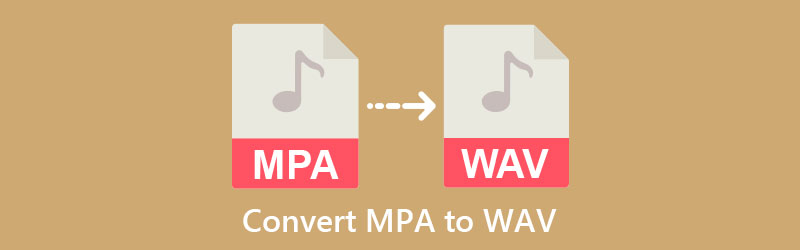

Deel 1. Verschillen tussen MPA en WAV?
Wat is MPA
MPA is de bestandsnaam voor het audiobestand in de MPEG-bestanden zoals MPEG-1 en MPEG-2 Layer II-bestanden. Zoals we weten, is MPEG-1 Layer II een audiobestand met verlies. Daarom wordt MPA beschouwd als een gecomprimeerd digitaal audiobestand.
Wat is WAV
Aan de andere kant kunnen WAV-bestanden gecomprimeerde en ongecomprimeerde audio bevatten. Maar meestal zijn WAV-bestanden in een verliesvrij audioformaat. Dat betekent dat de hoge geluidskwaliteit van een audiobestand behouden blijft. Bovendien ondersteunt het het opslaan van informatie zoals stereo- en mono-eigenschappen, bitdiepte, aantal tracks en bitdiepte. Als u MPA naar WAV wilt converteren, kunt u daarom de onderstaande apps en hun handleidingen raadplegen.
Deel 2. Hoe MPA snel naar WAV te converteren?
Het kan een behoorlijke uitdaging zijn om te zoeken naar een betrouwbare tool met veel opties om uit te kiezen. Als u effectieve en efficiënte manieren wilt ontdekken om MPA naar WAV te converteren, lees dan verder.
1. Vidmore Video Converter
Vidmore Video Converter is de aanbevolen hulpprogramma-app voor de beste MPA naar WAV-converter. Het ondersteunt bijna elk invoer- en uitvoeraudioformaat. Bovendien kunt u meerdere bestanden uploaden en tegelijkertijd met hoge snelheid converteren. Om nog maar te zwijgen over het feit dat u verschillende formaten kunt uploaden en deze naar uw gewenste audioformaat kunt converteren. Afgezien daarvan kunt u de audioparameters aanpassen om de gewenste kwaliteit te krijgen.
Met deze tool is het mogelijk om de profielkwaliteit van het audiobestand aan te passen, zodat je de samplefrequentie, het kanaal, de bitrate, enz. kunt aanpassen. Bovendien kun je het gebruiken om audiobestanden in segmenten te knippen of ongewenste delen bij te snijden. Niettemin, hier leest u hoe u MPA naar WAV kunt converteren met deze converter.
Stap 1. Download en installeer Vidmore Video Converter
Laat eerst het programma op uw computer downloaden door op de Gratis download onderstaande knoppen. Installeer en start het programma daarna. Maak nu kennis met de interface en functionaliteiten van de tool.
Stap 2. Een MPA-audiotrack toevoegen
Bij het starten van de tool, ziet u de hoofdinterface met een grote Plus teken knop. Klik erop en blader door uw computermap. Dubbelklik op uw doelaudio om het bestand te uploaden.
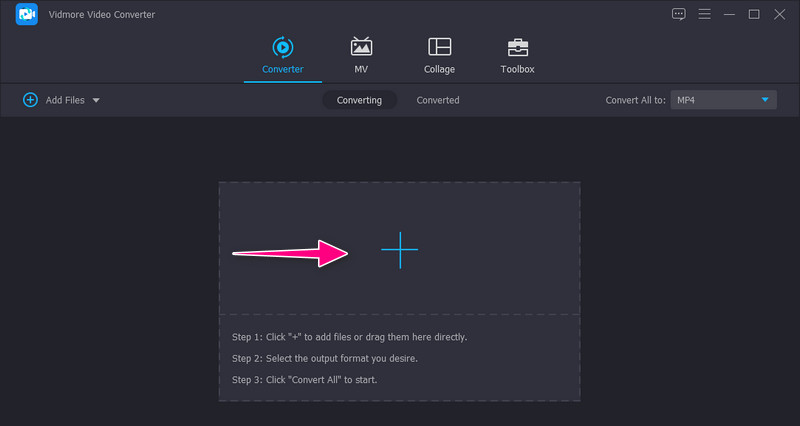
Stap 3. Selecteer WAV als uitvoerformaat
Vouw daarna het profielmenu in de rechterbovenhoek uit. Ga naar de Audio en selecteer een formaat in het linkerzijpaneel. Selecteer uit de selectie van audioformaten WAVen pas het profiel naar wens aan door op het instellingenpictogram te klikken.
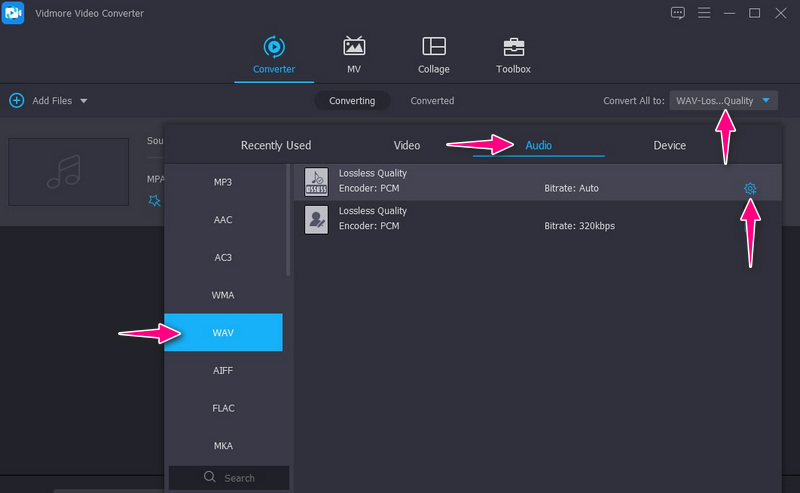
Stap 4. Converteer MPA naar WAV
Stel na het configureren van de parameters een bestandsbestemming in waar u het geconverteerde bestand wilt opslaan. Klik eenvoudig op het opslagpad onderaan de interface. Klik ten slotte op de Alles omzetten knop om uw MPA-bestand naar WAV te converteren.
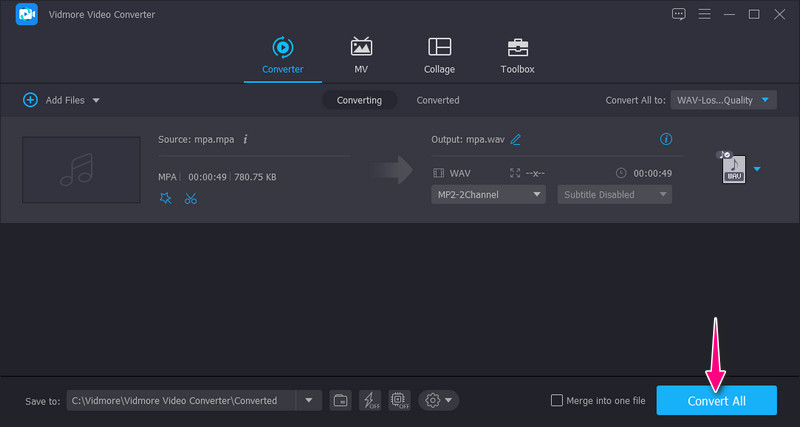
2. Online-converteren
Met Online-Convert kunt u MPA rechtstreeks vanaf de webpagina naar WAV converteren. Dit betekent dat u geen applicatie op uw pc hoeft te downloaden. De tool is gratis en veilig. Dit programma is zo goed omdat je bestanden kunt importeren met behulp van de URL van de audio, van cloudopslagservices of van je lokale bestandsopslag. Daarnaast kun je ook optionele instellingen bewerken, zoals bitresolutie, audiofrequentie, audiokanalen, enz. Maar het uploadproces is relatief traag. Ondertussen zijn hier de stappen om dit programma te gebruiken:
Stap 1. Zoek online - converteer audio naar WAV met elke browser. Laad vervolgens een audiobestand door op de Kies bestand knop op de hoofdpagina.
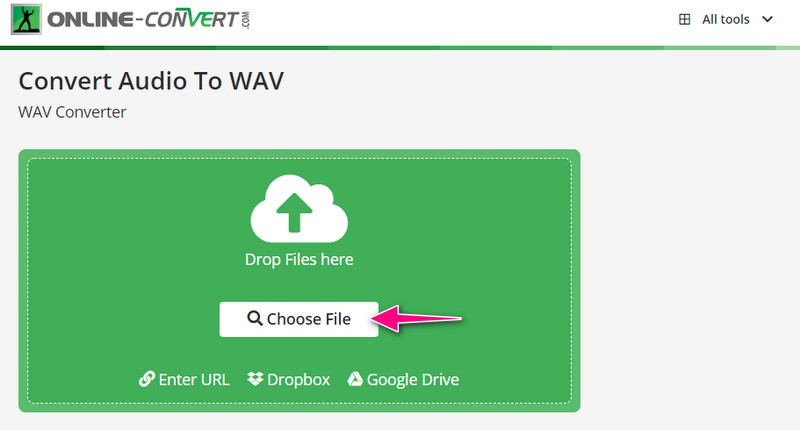
Stap 2. Bewerk de optionele instellingen volgens uw behoeften. Scroll naar beneden onder de pagina en pas ze dienovereenkomstig aan.
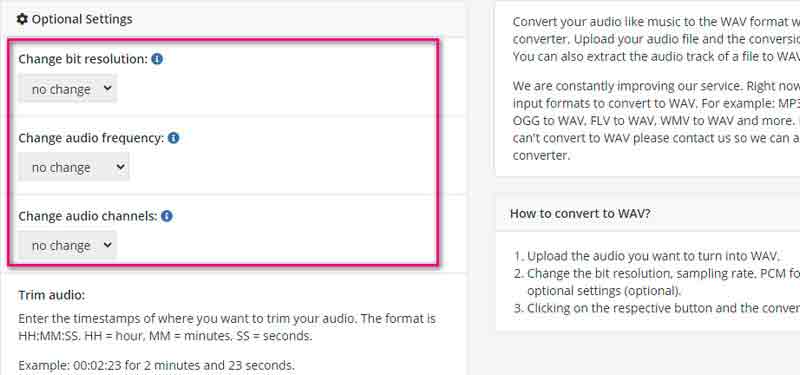
Stap 3. Klik deze keer op de Begin om het conversieproces te starten.
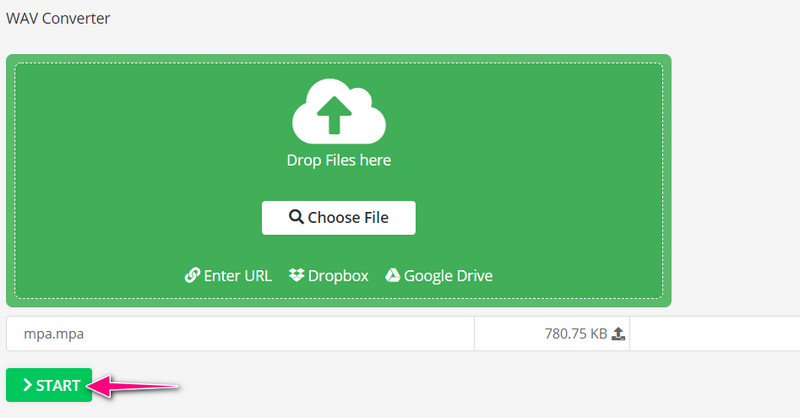
Stap 4. Direct na het conversieproces verschijnt het geconverteerde bestand. Vervolgens krijgt u opties om naar de cloud te uploaden of naar uw lokale schijf te downloaden.
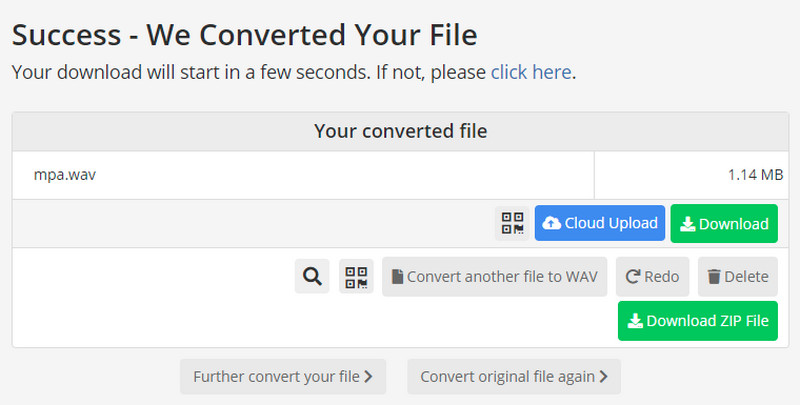
Deel 3. Vergelijking van de twee converters
Het valt niet te ontkennen dat deze twee programma's MPA effectief naar WAV kunnen converteren. Als u echter niet zeker weet welk programma u moet gebruiken, volgen hier enkele aspecten van de programma's die u als nuttig kunt beschouwen. Elk programma beschikt over unieke hulpprogramma's en functionaliteiten. De keuze is nu aan jou welke tool het beste werkt op basis van jouw voorkeuren.
- Gereedschap
- Vidmore Video Converter
- Online-converteren
| Ondersteund platform | Snelle conversie | Audioprofiel bewerken |
| Windows en Mac | Ondersteund | Ondersteund |
| Web | Hangt af van internetstatus | Ondersteund |
Deel 4. Veelgestelde vragen over het converteren van MPA naar WAV
Kan ik MPA naar MP3 converteren?
Ja. Selecteer gewoon een converter die MPA ondersteunt als invoerformaat en MP3 als uitvoerformaat. U kunt Vidmore Video Converter overwegen om deze conversie te bereiken.
Is WAV een goede kwaliteit?
Als het gaat om professionele en high-fidelity opnametoepassingen, is WAV een geschikt kwaliteitsformaat. Bovendien kan het nauwkeurige en verliesvrije kopieerresultaten opleveren.
Heeft WAV nadelen?
Ten eerste is het niet gecomprimeerd, dus het zal veel schijfruimte in beslag nemen. Een andere is dat het niet de volledige geluidskwaliteit kan herstellen bij het converteren van gecomprimeerde naar WAV-bestanden.
Gevolgtrekking
De inhoud is bedoeld om twee van de meest effectieve en efficiënte tools voor conversie te laten zien MPA naar WAV. Door de stapsgewijze handleiding te volgen, kunt u deze conversietaak met succes bereiken. U moet de juiste methode kiezen op basis van uw behoeften. Als u snel en gemakkelijk in bulk wilt converteren, moet u Vidmore Video Converter gebruiken. Aan de andere kant moet u Online-Convert kiezen als u slechts een handvol audiobestanden converteert.
Ondertussen bevatte dit bericht ook een vergelijkingstabel om u te helpen duidelijk te beslissen wat de beste tool voor u is. Wij denken dat het voor u veel gemakkelijker zou zijn om het juiste programma te kiezen.


